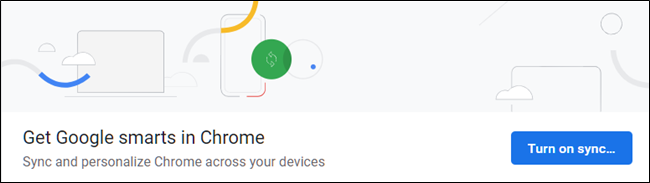Mit dem Browser Google Chrome haben Sie die Möglichkeit, Ihr Google-Konto geräteübergreifend zu synchronisieren. Diese Funktion ermöglicht es, Lesezeichen, Browserverlauf, gespeicherte Passwörter, installierte Erweiterungen und personalisierte Designs – neben vielen weiteren Einstellungen – mit Ihrem Google-Konto abzugleichen. Dadurch wird ein einheitliches Benutzererlebnis geschaffen, ganz egal, an welchem Ort oder mit welchem Gerät Sie sich gerade befinden.
So aktivieren Sie die Synchronisierung
Um die Synchronisierung mit Ihrem Google-Konto zu starten, öffnen Sie Chrome und klicken Sie auf das Profilsymbol, welches Sie in der oberen rechten Ecke des Browserfensters finden. Wählen Sie anschliessend die Option „Synchronisierung aktivieren“ aus.
Daraufhin werden Sie auf eine Anmeldeseite weitergeleitet, auf welcher Sie Ihre Google-E-Mail-Adresse oder die mit Ihrem Google-Konto verknüpfte Telefonnummer eingeben und anschliessend auf „Weiter“ klicken müssen.
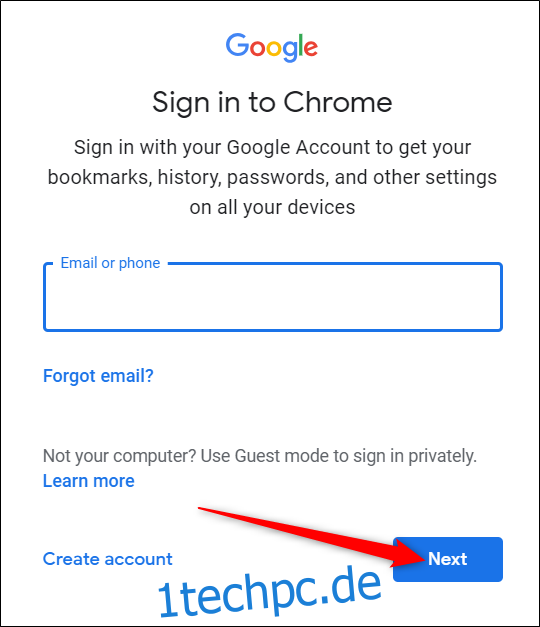
Geben Sie nun Ihr Passwort ein und betätigen Sie die Schaltfläche „Weiter“.
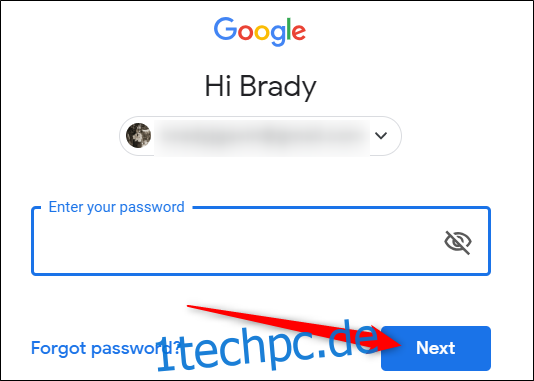
Sollten Sie sich zuvor mit einem anderen Google-Konto über Ihren Browser angemeldet haben, könnte die folgende Meldung erscheinen, welche Sie auffordert, eine Auswahl zu treffen. Die Option „Das war nicht ich“ erzeugt ein neues Profil für Chrome, während die Option „Das war ich“ die Daten des vorherigen Kontos mit dem aktuellen Profil zusammenführt. Wählen Sie die passende Option aus und klicken Sie auf „Weiter“.
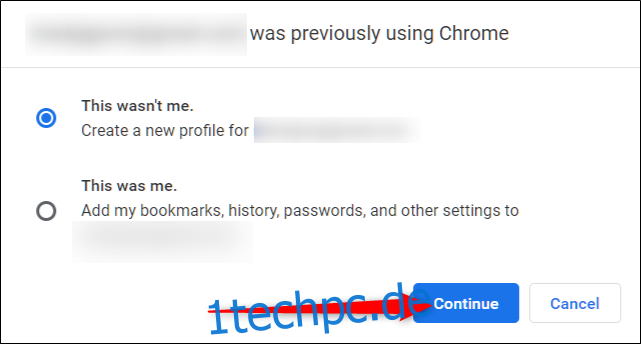
Als nächstes erscheint eine Abfrage, ob Sie die Synchronisierung aktivieren möchten. Bestätigen Sie mit einem Klick auf „Ja, ich bin dabei“, um die Synchronisierung in Chrome zu aktivieren.
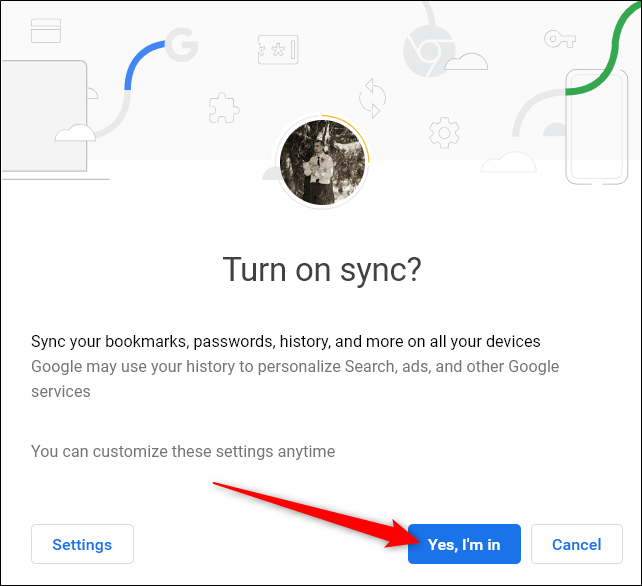
Falls neben Ihrem Profilbild ein Fehlersymbol angezeigt wird, ist dies kein Grund zur Sorge. In diesem Fall müssen Sie wahrscheinlich lediglich die Verschlüsselung für Ihr Google-Konto einrichten und die dazugehörige Passphrase eingeben.
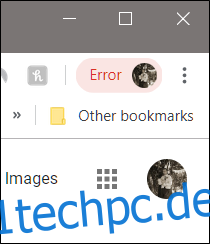
Klicken Sie auf Ihr Profilbild und dann auf „Passphrase eingeben“.
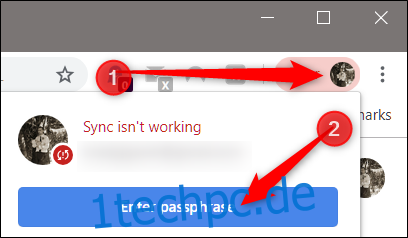
In dem neu geöffneten Tab geben Sie Ihre Passphrase ein und klicken auf „Senden“.
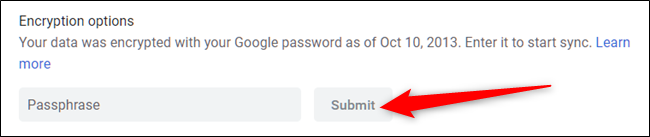
Nun ist die Synchronisierung vollständig aktiviert und Sie können Chrome von jedem beliebigen Gerät aus nutzen.
So deaktivieren Sie die Synchronisierung
Sollten Sie die Synchronisation Ihres Browsers über mehrere Geräte hinweg nicht mehr benötigen, ist die Deaktivierung der Synchronisierung genauso einfach wie ihre Aktivierung.
Starten Sie Chrome und klicken Sie auf Ihr Profilbild, wählen Sie dann „Synchronisierung mit“ aus oder geben Sie alternativ chrome://settings/people in die Adressleiste ein und bestätigen Sie mit der Eingabetaste.
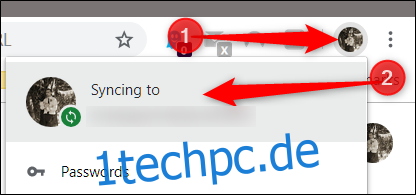
Unter der Überschrift „Personen“ klicken Sie auf „Ausschalten“.
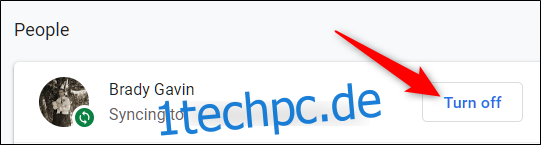
Durch die Deaktivierung der Synchronisierung wird verhindert, dass Ihre Aktivitäten in Chrome mit Ihrem Profil synchronisiert werden. Lesezeichen, Browserverlauf, Passwörter und weitere Daten werden nicht länger synchronisiert oder über andere Geräte abrufbar sein.
Bestätigen Sie Ihre Auswahl mit einem Klick auf „Ausschalten“.
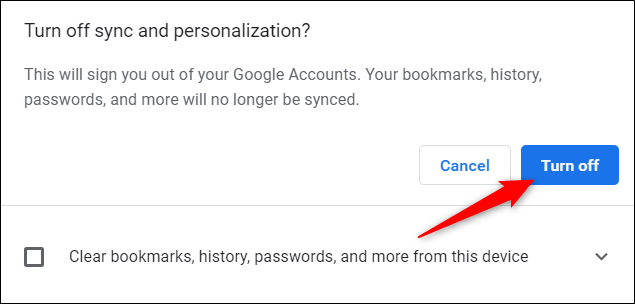
Falls Sie Lesezeichen, Verlauf, Passwörter und weitere Daten von dem aktuell verwendeten Gerät entfernen möchten, aktivieren Sie das entsprechende Kontrollkästchen.
Das ist alles! Nachdem Sie auf „Ausschalten“ geklickt haben, ist die Synchronisierung von Chrome deaktiviert und Sie haben keinen Zugriff mehr auf die zuvor durch die Synchronisation angebotenen Funktionen.